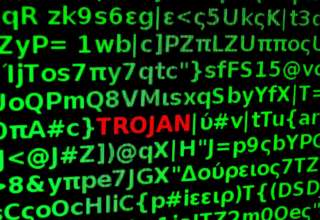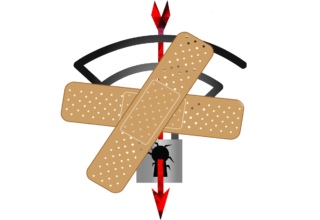Содержание статьи
WARNING
Вся информация предоставлена исключительно в ознакомительных целях. Ни редакция, ни автор не несут ответственности за любой возможный вред, причиненный материалами данной статьи.
Зачем нам Tor AP?
В последнее время на фоне массовых блокировок IP-адресов все меньше людей продолжает сомневаться, нужны ли механизмы проксирования и анонимизации в их повседневной жизни. Бесплатных VPN-клиентов появляется все больше, но, как показывает практика, далеко не всем из них безопасно полностью доверять: то качество реализации хромает, то разработчики не слишком добросовестны.
Как известно, Tor «из коробки» предоставляет как механизм проксирования (читай: обхода блокировок), так и продвинутый механизм анонимности. Вся связь между узлами в сети Tor шифруется, а соединение с целевым узлом устанавливается посредством как минимум трех случайно выбранных узлов. Взяв за основу Tor и автоматизировав все процессы, происходящие при подключении к точке доступа (далее — AP), в результате мы получим весьма интересный инструмент, польза от которого отнюдь не исчерпывается обходом блокировок.
INFO
Об уязвимостях в прикладном ПО для Tor было упомянуто не раз, в том числе и в новостях на Хакере.
Первичная настройка AP
Для создания точки нам понадобится какое-нибудь устройство, на котором можно запустить операционку (виртуалка тоже вполне сгодится). В качестве операционной системы, управляющей точкой, подойдет любой Linux-дистрибутив. Конкретно я буду использовать Debian-based. Для превращения всего этого в AP понадобится Wi-Fi-адаптер.
Если все это выполнено, можно приступать к первичной настройке. Итак, в первую очередь подключаем Wi-Fi-адаптер. Вывод ip addr show wlan0 (wlan0 — имя интерфейса адаптера, может быть другим) должен быть такой, как на скрине.

На данный момент сетевой интерфейс не сконфигурирован. Первым делом активируем Wi-Fi, освободив его от влияния вездесущего Network Manager’а:
$ sudo nmcli radio wifi off
$ sudo rfkill unblock wlan
Теперь выберем и назначим интерфейсу адаптера IP-адрес, все адреса из маски которого будут назначаться в дальнейшем клиентским устройствам:
# ip addr add 10.0.0.1/24 dev wlan0
Третьим пунктом мы переведем адаптер в режим AP: делать это мы будем одним из наиболее распространенных способов — с помощью утилиты hostapd, позволяющей сконфигурировать программную точку доступа. Hostapd присутствует в большинстве штатных репозиториев.
$ sudo apt-get install hostapd
Далее нужно создать конфиг для hostapd (./hostapd.conf):
Продолжение доступно только участникам
Вариант 1. Присоединись к сообществу «Xakep.ru», чтобы читать все материалы на сайте
Членство в сообществе в течение указанного срока откроет тебе доступ ко ВСЕМ материалам «Хакера», позволит скачивать выпуски в PDF, отключит рекламу на сайте и увеличит личную накопительную скидку! Подробнее
Вариант 2. Открой один материал
Заинтересовала статья, но нет возможности стать членом клуба «Xakep.ru»? Тогда этот вариант для тебя! Обрати внимание: этот способ подходит только для статей, опубликованных более двух месяцев назад.
Я уже участник «Xakep.ru»